Corrija Err_Connection_aborted Erro no Google Chrome no Windows 11/10
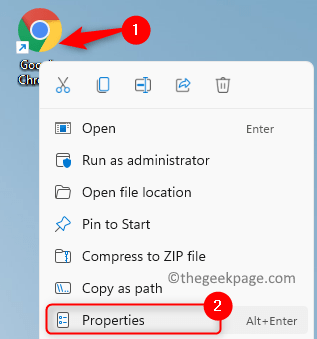
- 1181
- 225
- Robert Wunsch DVM
O Google Chrome é um dos navegadores mais amplamente utilizados preferidos pelos usuários do Windows, mas tem alguns problemas próprios que podem ser irritantes às vezes. Um desses erros é Err_connection_aborted Isso está sendo relatado pelos usuários quando eles tentam lançar qualquer página da web no Chrome. A mensagem de erro exibida aos usuários é:
Este site não pode ser alcançado
A página da web pode estar temporariamente baixa ou pode ter se movido permanentemente para um novo endereço da web.
Err_connection_aborted
Quando o site que você está tentando acessar não suporta SSLV3 (camada de soquete segura), esse erro pode ser aumentado ao usuário. Outras razões para esse erro podem ser as extensões do Chrome, o acesso sendo bloqueado pelo firewall do sistema, ou o site pode estar temporariamente abaixo.
Se você é um desses usuários sendo perturbado por esse erro, você chegou ao artigo certo. Aqui, selecionamos uma lista de soluções que podem ajudá -lo a superar esse erro no Google Chrome. Antes de experimentar as correções abaixo, tente desativar seu software antivírus de terceiros e verifique se o problema pode ser resolvido.
Índice
- FIX 1 - Desative o SSLV3 no Chrome
- Corrija 2 - Execute um SFC (verificador de arquivo do sistema) e DISP
- Corrigir 3 - Redefinir o navegador
- Fix 4 - Desinstale a atualização do Windows mais recente
- Corrigir 5 - Reinstalar o Chrome
FIX 1 - Desative o SSLV3 no Chrome
1. Localize o Google Chrome atalho na sua área de trabalho.
2. Clique com o botão direito do mouse nele e escolha Propriedades.
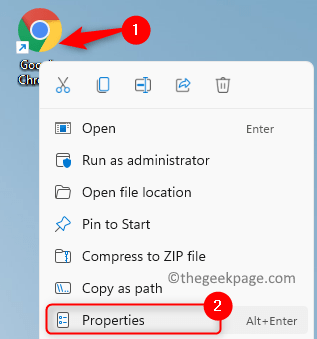
3. No Propriedades janela, vá para o Atalho aba.
4. Na caixa de texto associada a Alvo, Adicione um espaço após a última citação e digite -ssl-version-min = tls1
5. Clique em Aplicar E então OK Para salvar as mudanças.
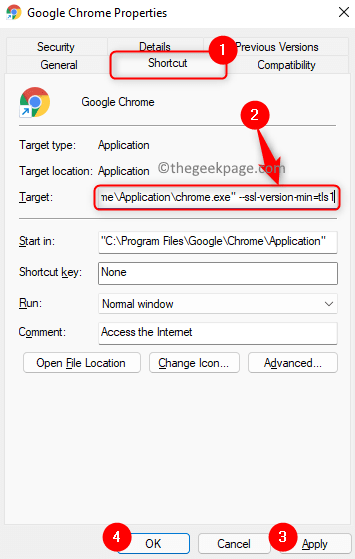
6. Agora redefina o seu roteador (desligue, aguarde um minuto e depois ligue -o) após desativar o SSLV3 e verifique se o problema é corrigido.
Corrija 2 - Execute um SFC (verificador de arquivo do sistema) e DISP
1. Imprensa Windows + r Para abrir o Correr diálogo.
2. Tipo cmd e pressione Ctrl + Shift + Enter abrir Prompt de comando como administrador.
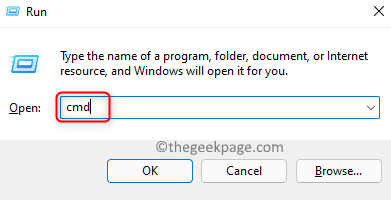
3. Insira o comando abaixo e execute -o.
sfc /scannow
4. Aguarde a varredura para verificar e reparar todos os arquivos do sistema corrompido que podem ser a causa do erro.
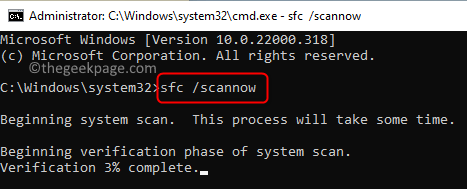
5. Reiniciar Seu sistema.
6. Se o problema ainda persistir, então abra o Prompt de comando como administrador.
7. Digite o comando abaixo e pressione Enter para executá -lo.
Dispon
8. Aguarde a varredura terminar e resolva qualquer problema se estiver presente.
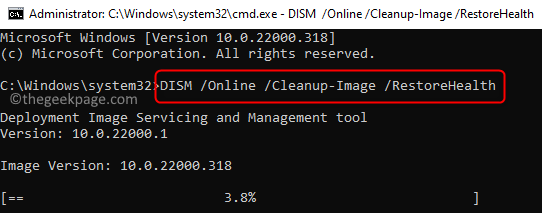
9. Reinício Seu PC e verifique se isso ajudou a resolver o erro no Chrome.
Corrigir 3 - Redefinir o navegador
1. Lançar Google Chrome.
2. Tipo Chrome: // Configurações Na barra de endereço e imprensa Digitar.
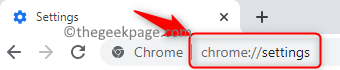
3. No Configurações painel esquerdo, clique em Avançado.
4. Selecione a opção Redefinir e limpar.
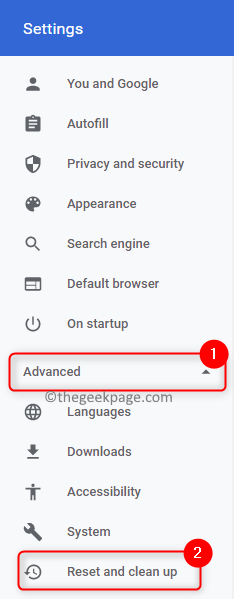
5. No lado direito, clique em Restaurar as configurações para seus padrões originais.
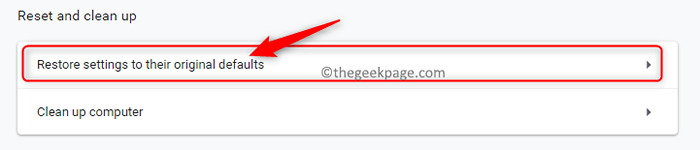
6. Quando a janela de confirmação de redefinição aparecer, clique no Redefinir as configurações botão.
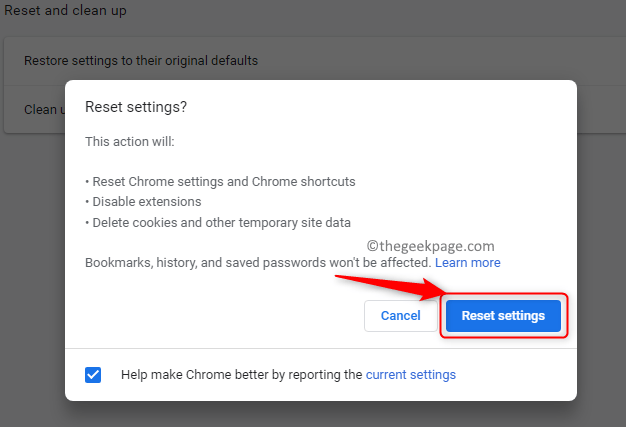
7. Aguarde a reinicialização completa.
8. Relançar Chrome e verifique se o problema é resolvido.
Fix 4 - Desinstale a atualização do Windows mais recente
1. Apenas segure o Windows e r Teclas juntas para abrir Correr.
2. Tipo MS-Settings: Windowsupdate para chegar ao atualização do Windows página.
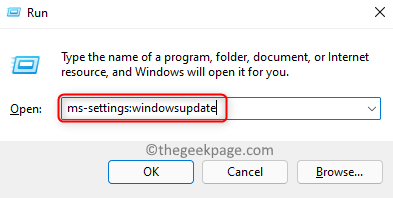
3. No atualização do Windows página, clique em Atualizar histórico.
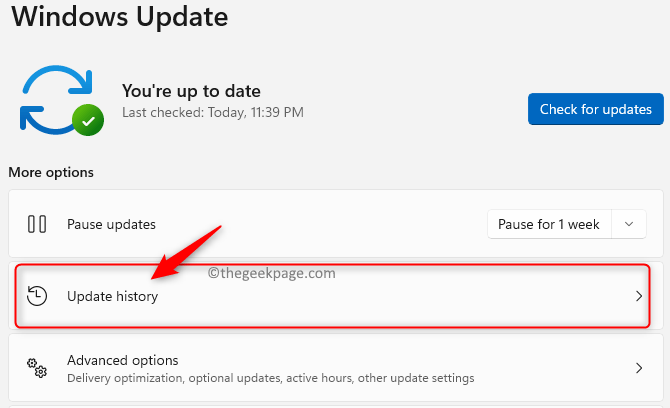
4. Aqui você verá as diferentes atualizações que ocorreram.
5. Clique em Desinstalar atualizações no Configurações relacionadas seção.
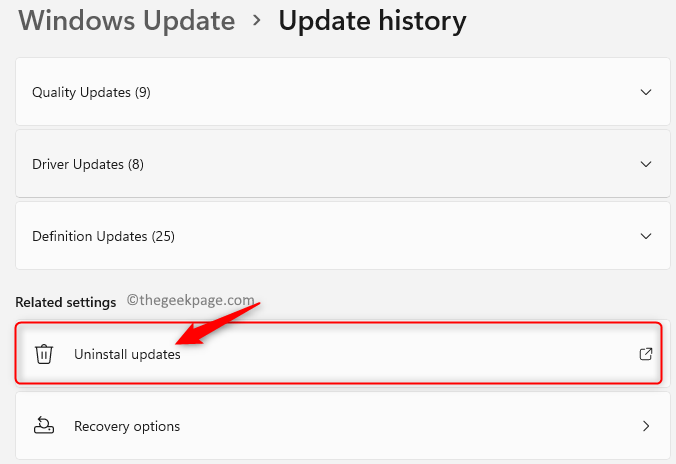
6. No Atualizações instaladas janela que aparece, rclique com o clique na última atualização e escolha Desinstalar.
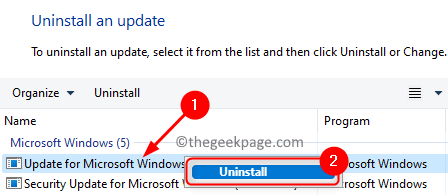
7. Aguarde o processo de desinstalação concluído.
8. Reinício seu computador e verifique se isso ajudou a corrigir o erro.
Corrigir 5 - Reinstalar o Chrome
1. Abra o Correr diálogo usando Windows e r chaves.
2. Tipo MS-Settings: AppsFeatures abrir Aplicativos & características.
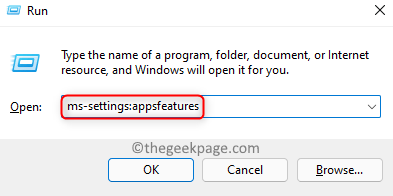
3. Localizar Google Chrome Na lista de aplicativos instalados.
4. Clique no três pontos verticais associado com cromada e selecione Desinstalar.
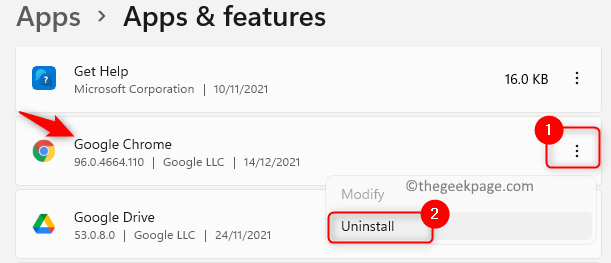
5. Clique em Desinstalar novamente quando solicitado. Aguarde o processo de desinstalação concluído.
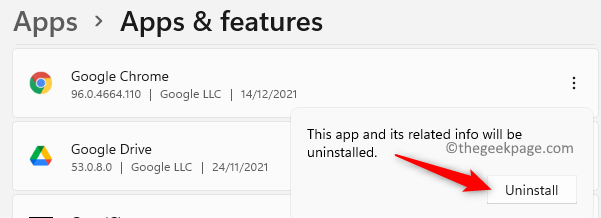
6. Vou ao Página de download oficial do Google Chrome usando este link.
7. Clique no Baixar o Chrome Botão para baixar a versão mais recente do Chrome.
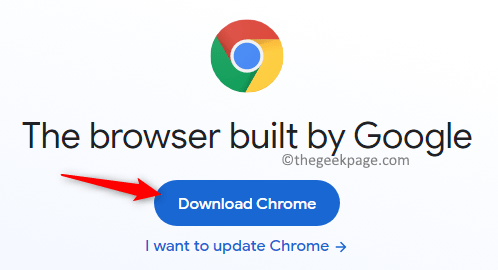
8. Depois que o download concluir, Duplo click no instalador para iniciar o processo de instalação do Chrome.
9. Depois que o Chrome é instalado novamente, verifique se o problema é resolvido.
É isso!
Agora você poderá abrir qualquer site usando o Google Chrome sem ver o erro err_connection_aborted. Comente e deixe -nos saber a correção que funcionou para você.
- « Como corrigir não pode colar os dados no erro do Microsoft Excel
- Como saber a capacidade da RAM de vídeo no seu PC Windows 11 »

